Lost Ark 重複ログイン エラーが検出されました – 修正方法
Lost Ark は、2022 年 2 月に西部でリリースされて以来、多くのプレイヤーがサーバーに飛び乗ってエキサイティングなボス戦、革新的な機能、魅力的なクエストラインに参加して以来、多くのファンを獲得してきました。しかし、その人気のために、複数のサーバーで大量の処理が急増し、多くの技術的な問題が発生しています.
そのような繰り返し発生する問題の 1 つである重複ログイン エラーは、その原因とその解決方法について多くの人々を当惑させています。このサポート ガイドでは、このエラーの意味と、ゲームに戻るための解決策を理解するのに役立ちます。
Lost Ark の重複ログイン エラーとは?
重複したログイン エラーが発生した、または経験したことのあるプレイヤー。これにより、重複したアカウントでプレイしていると通知された後、ゲームがクラッシュします。受け取るポップアップ メッセージに基づいて、アカウントが特定の時間一時的にロックアウトされていることが通知されます。
他のプレーヤーがあなたのアカウントを使用している場合は、すぐにパスワードを変更するように勧められます。さらに、アカウントがハッキングされている可能性もあります。セキュリティ サービス機能に登録できます。
ただし、タイムペナルティ期間後にプレイヤーが追い出されたことが報告されており、他の人は問題を解決するための可能な解決策を明らかにしました.これらのソリューションはいずれも Smilegate によって承認されていませんが、以下で説明するこれらのソリューションに従うときは注意して進めてください。
Lost Ark 重複ログイン エラー - 解決策
このエラーは、特定のサーバーに大量のプレイヤーがいるために発生する可能性があります。エラーを回避してゲームに戻る方法があります。この問題が発生した場合に試すことができるこれらの解決策のいくつかを詳しく説明しました。
Steam ゲーム ファイルの確認
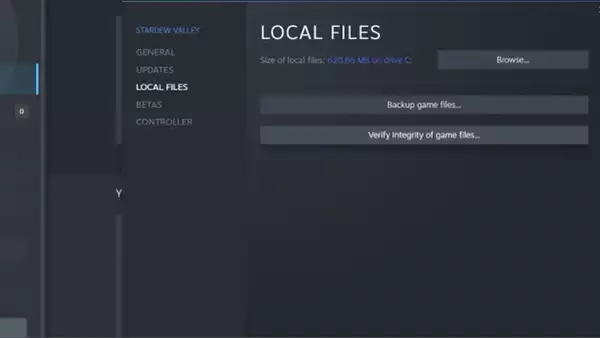
プレイヤーが最初にできることは、ゲームの保存ファイルを検証して、データが破損または紛失していないかどうかを確認することです。これによりすべてのファイルがスキャンされ、エラーが検出された場合は修復に進みます。
- アカウントの詳細を使用して Steam にログイン
- ライブラリに移動し、ゲームの Steam ページを参照します
- 右側の歯車アイコンをクリックし、ポップアップ メニューから [プロパティ] を選択します
- [ローカル ファイル] カテゴリを選択し、[ゲーム ファイルの整合性を確認する] オプションをクリックします
ファイルが安全に復元されたら、ゲームにログインして中断したところから再開することができます。 「すべてのファイルが正常に検証されました」というメッセージが表示された場合、問題は別の場所にある可能性があります。
Steam からサインアウト/終了
おそらく別の簡単な方法として、Steam からサインアウトして、これを行う前にゲームを終了していることを確認することができます。この方法では、しばらく待ってからサインインする前に、Steam クライアントを安全に再起動します。
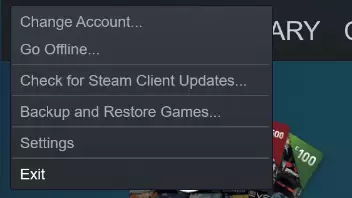
この方法がゲームの保存ファイルの検証と連動して機能する場合は、Lost Ark に戻って旅を続けることができます。この解決策がうまくいかない場合は、概要を説明した解決策を試すことができます。
タスク マネージャーからゲームを強制終了
タスク マネージャーを使用してゲームを強制終了することも、重複ログイン エラーを解決する別の方法である可能性があります。アプリケーションを開く前に、タスクバーの左下にある検索アイコンに移動し、「タスク マネージャー」と入力します。
- 4 月 23 日の失われたアークのホットフィックス アップデート – すべての修正とサーバーのダウンタイム
- ロスト アーク アーメンの居場所クエスト - 完了方法と報酬
- 失われたアークで保護のトークンを取得して使用する方法
- 時限アクティビティまたはチケット アクティビティ ソリューションで Lost Ark サーバーがクラッシュする
Lost Ark のアプリケーション リストを下にスクロールし、「タスクの終了」オプションを押す前にゲームを選択します。 Steam クライアントからゲームを開始する前に、関連付けられているすべてのファイルが停止され、重複ログイン エラーが発生しているかどうかが確認されます。
PC を強制的に再起動します

Another option is to force restart your PC. While we would suggest using a combination of previous solutions, including force quitting the game and signing out of Steam before restarting your PC.
Not only would you be rebooting the Steam client and the game itself, but you'll be resetting your PC, which can help refresh your games and applications. Once logged back into your PC, sign into Steam, locate the game and boot it up.
Uninstall/Reinstall Lost Ark
Possibly the last resort option, you can uninstall the game as long as you've made a backup of the game's save files. When in Steam, locate the game from your Library and click the gear icon before selecting the Manage option.

Within this pop-up menu, select the Uninstall option, removing any problems you may have had with the game. Then, find the game within your Library and click on Install to download it.
While we're not sure of the real cause behind this error, we advise players to be patient during this period until the servers, and the game is functional once again. To view the current status of your preferred server, you can visit the various Lost Ark channels, including their official website, community forum, support page and Twitter account.
Don't forget to check out our dedicated Lost Ark section for the latest news, updates, guides, leaks and more.
Featured image courtesy of Lost Ark Forums / Prayerman &Smilegate / Amazon Games.
